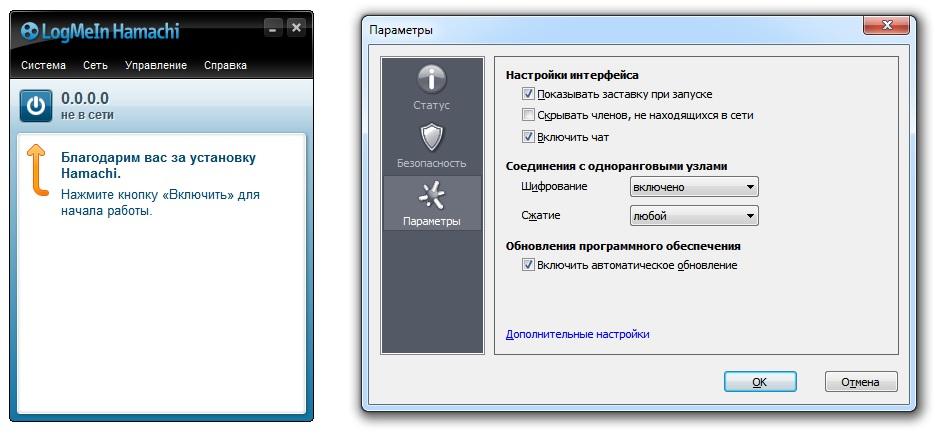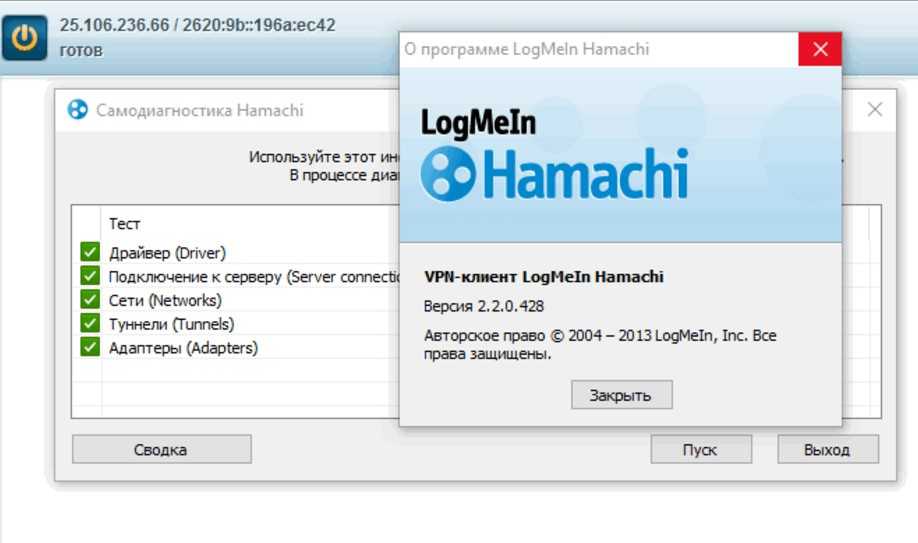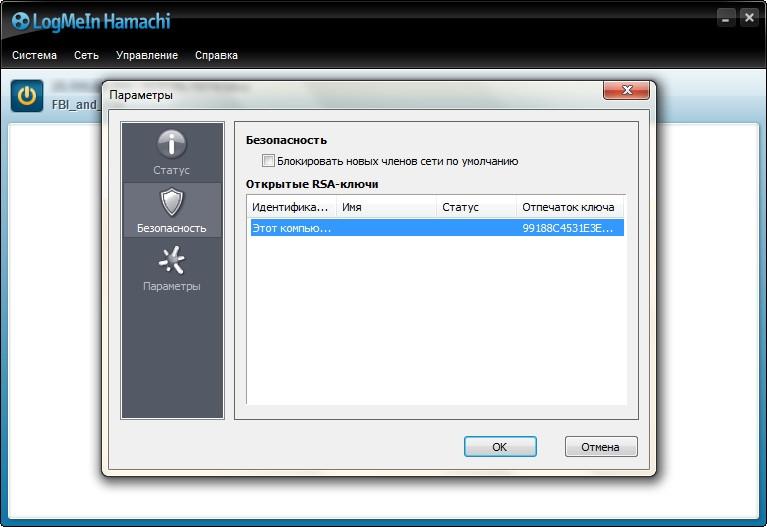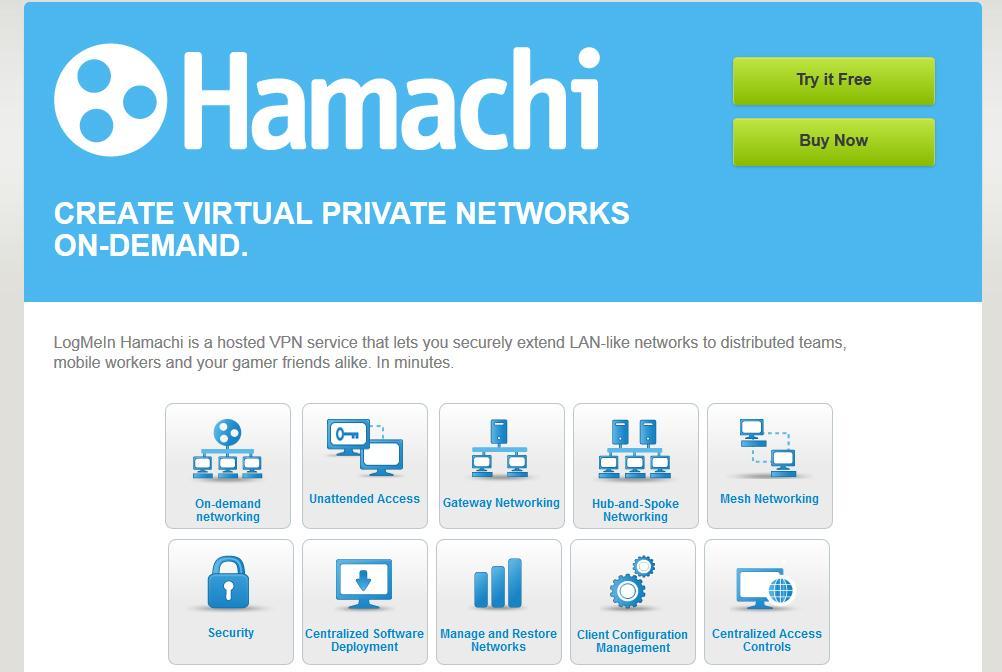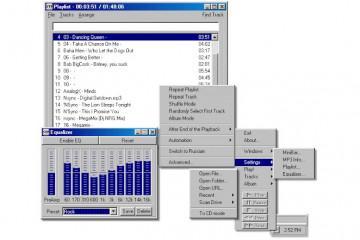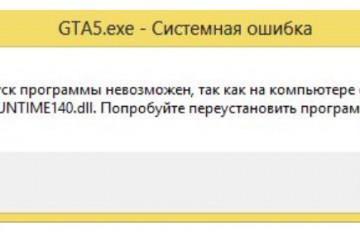Где можно скачать HAMACHI для Windows 10: настройка, устранение проблем
Содержание:
Для организации локальных сетей используют специальные программы, которые позволяют настроить приватные интернет-соединения. Hamanci – один из вариантов подобного обеспечения, он приобретает все большую популярность. Поэтому нередко пользователи ищут ответ на вопрос о том, как скачать Hamachi для Windows 10 или 7.
Общее описание программы
Hamanhi позволяет построить защищенное соединение между несколькими компьютерами. Базой для этого служит простое интернет-соединение, поверх него протягивается отдельная локальная сеть. При этом она абсолютно не отличается от обычной и позволяет пользоваться основными преимуществами.
Самую большую популярность программа получила у любителей компьютерных игр. Она позволяет играть, используя при этом простое соединение. При этом в некоторых случаях только с помощью Hamanchi получится соединиться, если, например, при простом соединении это невозможно либо нет официальной поддержки у выбранного сервера. Программа позволяет подключить до 5 устройств одновременно.
Функционал данной утилиты включает следующее:
- В одну сеть можно объединить камеры, консоли для игр, принтеры либо другие устройства. Установку проводят через веб-интерфейс.
- Предоставляется доступ к локальной сети и различным ресурсам, при этом уровень безопасности довольно высокий, потому что используется специальный шлюз LogMeIn Hamachi.
- Существует возможность удаленного подключения к любому устройству, входящему в локальную сеть. При этом не требуется никаких дополнительных настроек.
Благодаря программе Хамачи можно создать свою выделенную сеть, доступ к которой не сможет никто получить из-за повышенной защиты. Интерфейс софта довольно простой, поэтому разобраться в нем не составит большого труда.
Где можно скачать программу
Скачать Хамачи на Виндовс 10 можно на официальном сайте, там ее версия на русском языке. При этом там можно найти как бесплатную, так и платную версии. Стоит помнить, что у первой функционал меньше, чем у второй.
Ссылки с других сайтов также ведут на официальный ресурс. Там же можно загрузить необходимую версию в зависимости от Windows.
Скачать Hamachi для Windows 7 или 10 просто:
- Требуется зайти на официальный сайт и найти подходящий вариант, нажать на кнопку «Скачать».
- Нужно выбрать путь и сохранить установочный документ.
- На устройстве необходимо найти нужный файл и запустить его, затем просто следовать всем возникающим инструкциям.
- Нажать кнопку «Запустить» и выбрать подходящий язык.
- После согласия с лицензионным соглашением нужно нажать кнопку «Далее» и выбрать место для установки софта.
- Нажать «Установить».
Для скачивания все-таки рекомендуется выбирать официальный сайт, потому что все равно придется проходить регистрацию после установки. Настроить программу может только один из участников, остальным достаточно просто скачать софт и ввести необходимые данные – название сети и пароль.
Настройка Хамачи для Windows 10
Как настроить Хамачи на Виндовс 10? Для этого рекомендуется точно соблюдать все инструкции. Настройка проводится сразу после того, как будет установлена программа. Виртуальный адаптер необходим для того, чтобы создать собственный VPN.
Процедура проводится следующим образом:
- Зайти в «Параметры» через меню «Пуск».
- Выбрать «Сеть и Интернет».
- В меню «Изменение сетевых параметров» выбрать «Настройка параметров адаптера».
- В открывшемся окне «Сетевые подключения» найти Hamanchi правой кнопкой мыши открыть «Свойства».
- Выбрать «IP версии 4 (TCP/IPv4)», нажать на «Свойства».
- Нажать кнопку «Дополнительно».
- Удалить шлюз 25.0.0.1, если он есть.
- В пункте «Метрика интерфейса» ввести 10.
Если все выполнено правильно, то настройки проведены успешно и проблем в будущем возникнуть не должно.
Добавление исключения для брандмауэра
Windows 10 не всегда выдает нормальную реакцию на работу различных программ, которые необходимы для поддержки VPN-подключений. Программа Hamanchi также может не понравиться системе, в результате чего нарушится работа другого софта. Поэтому рекомендуется добавить утилиту в специальный список с различными исключениями.
Сделать это можно следующим способом:
- В меню «Параметры» найти раздел «Обновление и безопасность».
- Найти пункт «Безопасность Windows».
- Щелкнуть левой кнопкой по «Брандмауэр и защита сети».
- Выбрать «Разрешить работу с приложением через брандмауэр».
- Найти пункт «Изменить параметры» в «Разрешенных программах».
- Кнопка «Разрешить другие приложения» станет активной.
- В меню «Добавить приложения» найти Hamanchi и добавить ее, поставить напротив необходимые галочки и подтвердить кнопкой «ОК».
При помощи подобных нехитрых действий можно настроить устройство так, что брандмауэр не будет блокировать необходимый софт.
Проверка службы Hamachi
Чтобы программа нормально работала, в нее была добавлена специальная служба. Перед запуском рекомендуется ее проверить и при необходимости настроить. Сделать это несложно:
- Через меню «Пуск» найти пункт «Службы».
- Вы появившемся списке выбрать «LogMeln Hamachi Tunneling Engine».
- Выбрать режим «Автоматически» и запустить работу службы при условии, что она остановлена.
- После введенных исправление подтвердить выбранные параметры и закрыть окно.
При правильной установке и настройке программа Хамачи будет запускаться автоматически при каждой загрузке операционной системы, проблем при этом возникать не должно.
Как настроить параметры hamachi
После того как настроены все службы в операционной системе Windows, можно перейти к настройкам самой программы Хамачи. Рекомендуется внимательно изучить все пункты, чтобы избежать ошибок и проблем в будущем. Процедура выполняется следующим образом:
- В меню «Система» выбрать «Параметры».
- Перейти еще раз к вкладке «Параметры».
- В пункте «Соединения с одноранговыми узлами» установить значение «любой».
- После перейти к дополнительным настройкам, где отключить «прокси-сервер». Он не будет нужен, а только помешает корректной работе.
- Далее в разделе «Включить разрешение имен по протоколу mDNS» поставить «да».
- Затем в «Фильтрации трафика» выбрать пункт «Разрешить все».
- Меню «присутствие сети» должно быть активировано, чтобы компьютер был доступен к обнаружению другими устройствами.
Настройки программы не займут много времени, они довольно простые.
Проброс портов
Проброс портов необходим, чтобы спокойно создать подключение VPN. В некоторых случаях это невозможно из-за того, что порты закрыты.
Для этого в «Параметрах» необходимо зайти в «Дополнительные настройки» и задать UDP-адрес и TCP-адрес. Лучше выбирать простые сочетание цифр – 12122 для первого и 12121 для второго. После этого в интерфейсе маршрутизатора требуется провести открытие новых портов. Как выполнить подобное действие, зависит от модели устройства, поэтому стоит подготовить инструкцию к нему.
Вопросы и ответы
Программа Хамачи довольно простая, поэтому вопросы у пользователей возникают достаточно редко. В некоторых случаях возможны блокировки софта, однако если все правильно делать, начиная с установки и заканчивая настройками, то проблем практически не бывает.
Преимуществом программы является достаточно простой и понятный интерфейс, высокая безопасность полученного соединения, возможность подключить одновременно различные устройства независимо от установленных на них операционных систем. Кроме того, для того чтобы создать сеть, можно просто скачать бесплатный вариант и использовать его длительное время.
К минусам последней версии утилиты можно отнести то, что с некоторых пор для ее использования потребуется регистрация на официальном сайте. Помимо этого, стоит отметить, что бесплатная версия включает только минимальные функции, поэтому при необходимости потребуется скачать платную версию, которая имеет более расширенный функционал.
Программа Хамачи – отличный способ создать небольшую локальную сеть для игр либо общего использования. Важно, что подобный софт вполне способен создать безопасное подключение, что дает возможность не бояться за собственные данные. Скачать программу можно на официальном сайте, не стоит забывать о регистрации. Важно после установки проверить и обновить все настройки, чтобы Windows дал работать утилите без перебоев и проблем. Установить Хамачи можно на 32 или 64 бит, а также практически на любую версию операционной системы. Однако и настраивать ее необходимо в зависимости от выбранной версии. Софт популярен у многих пользователей за свою простоту в настройке и использовании.